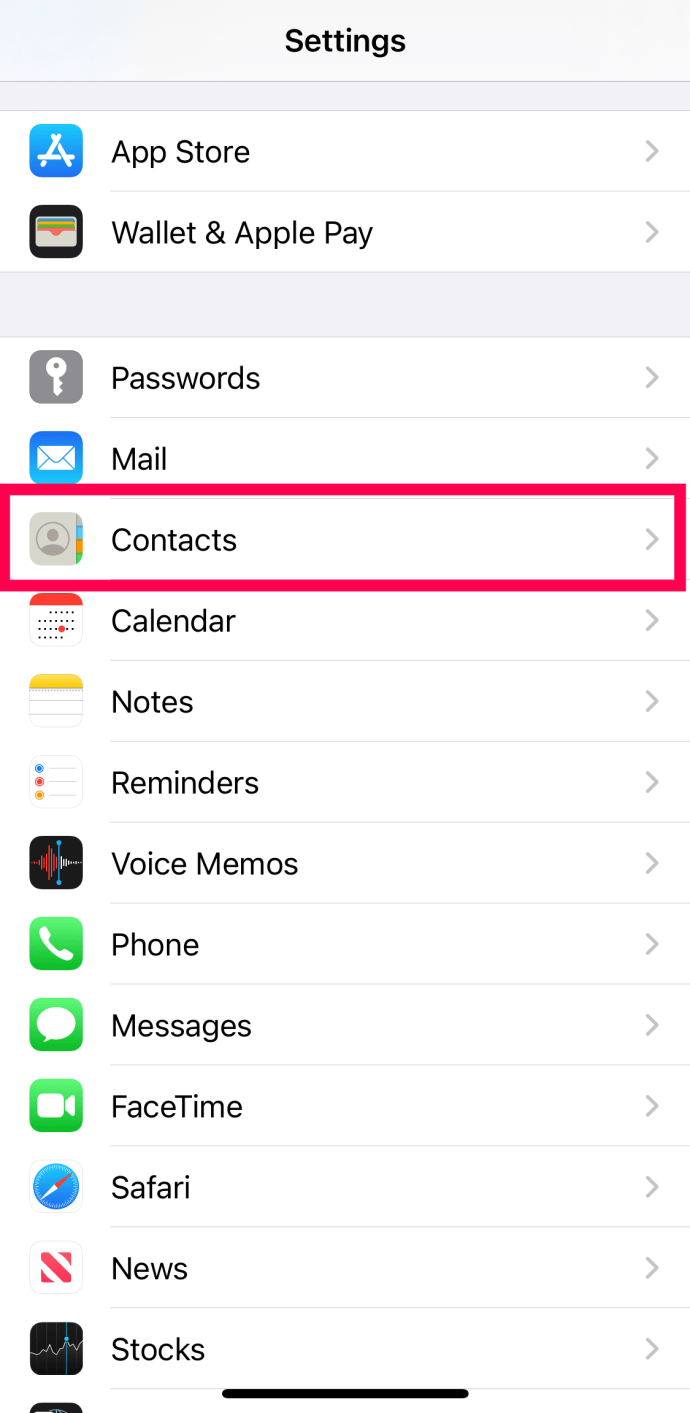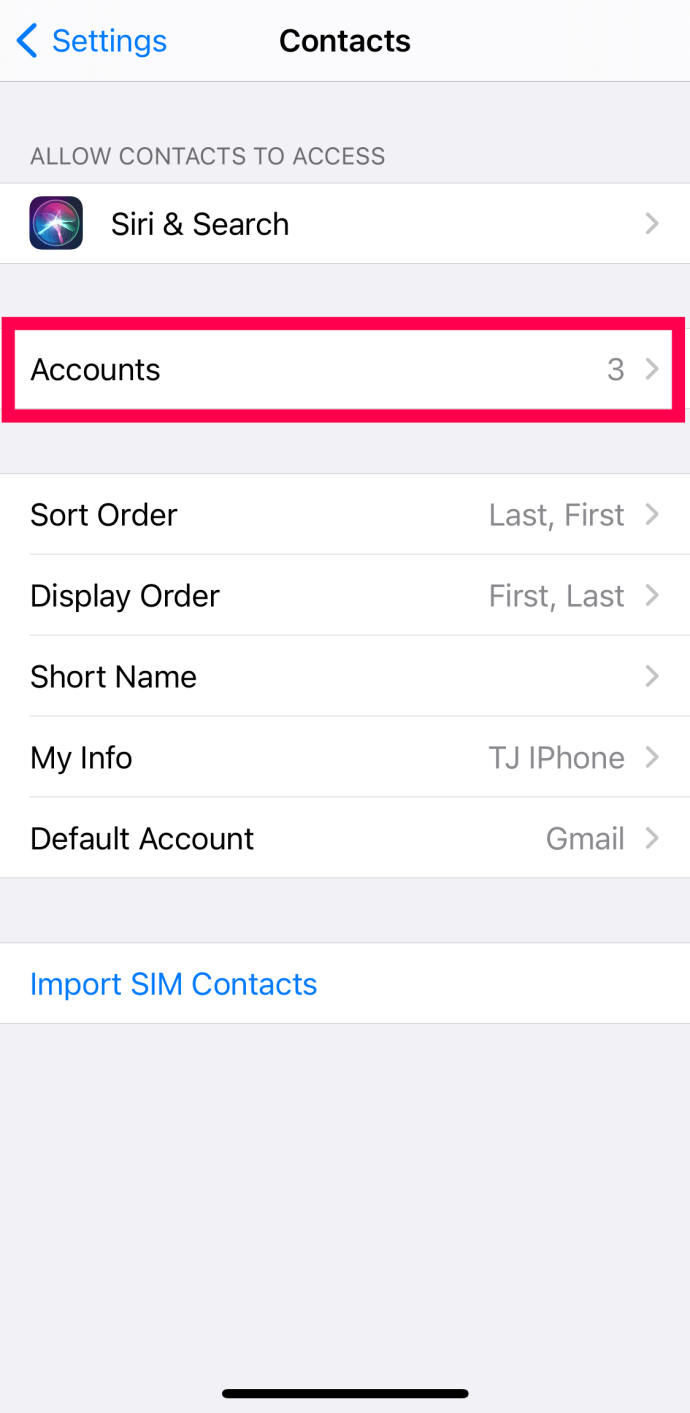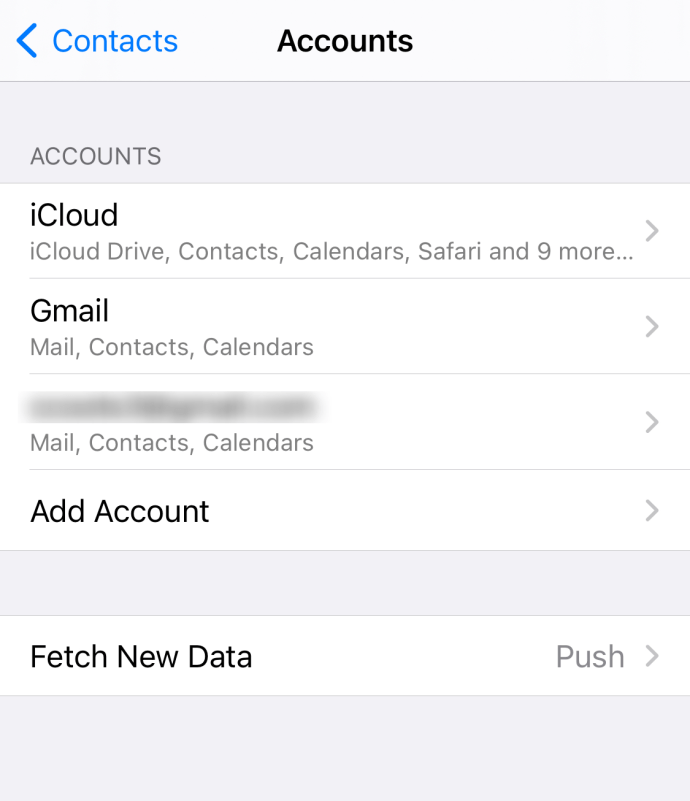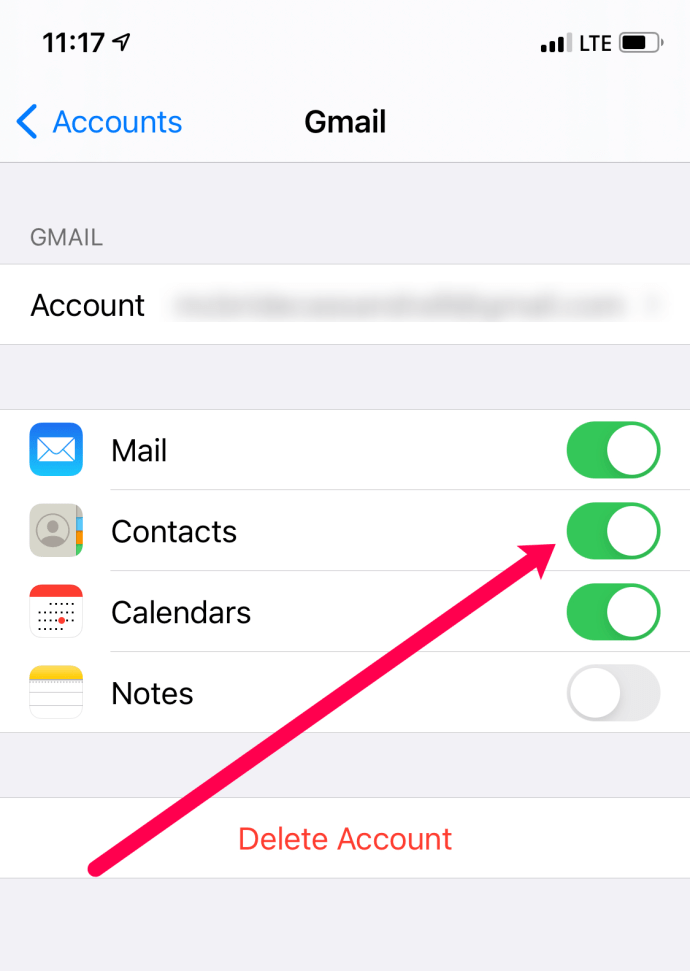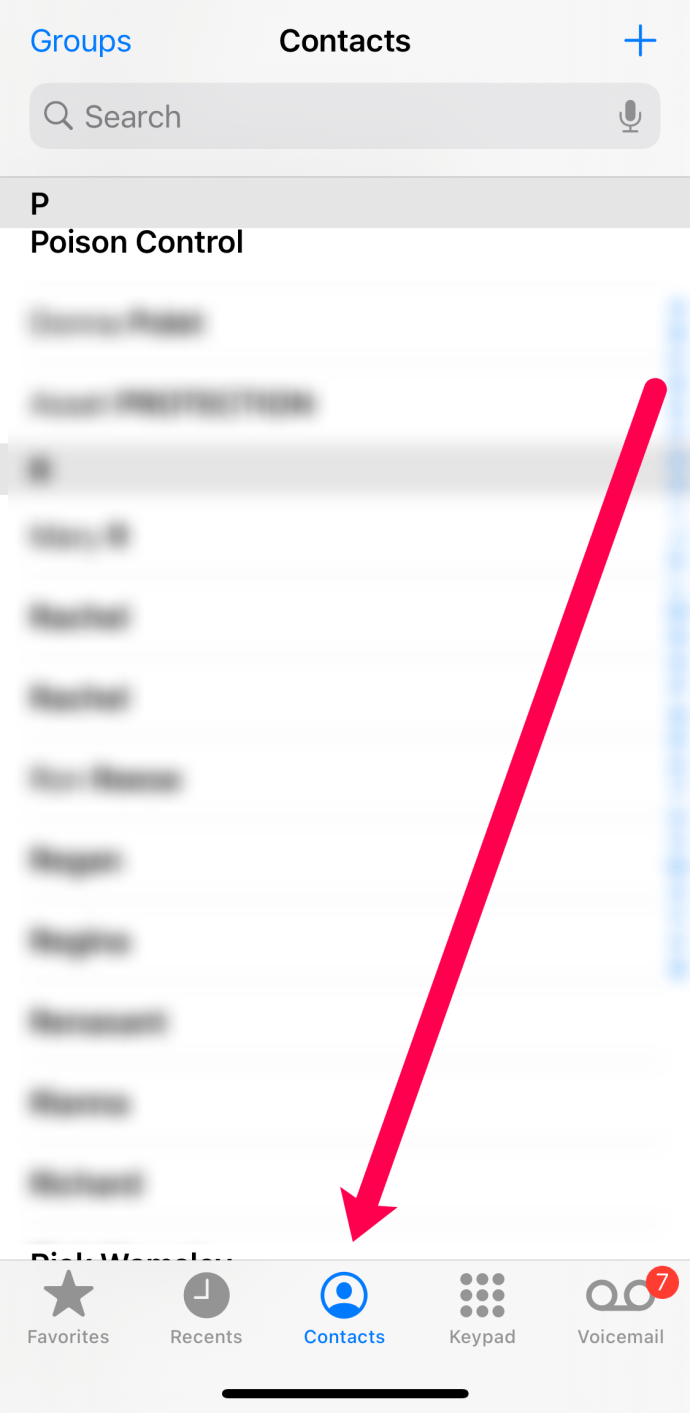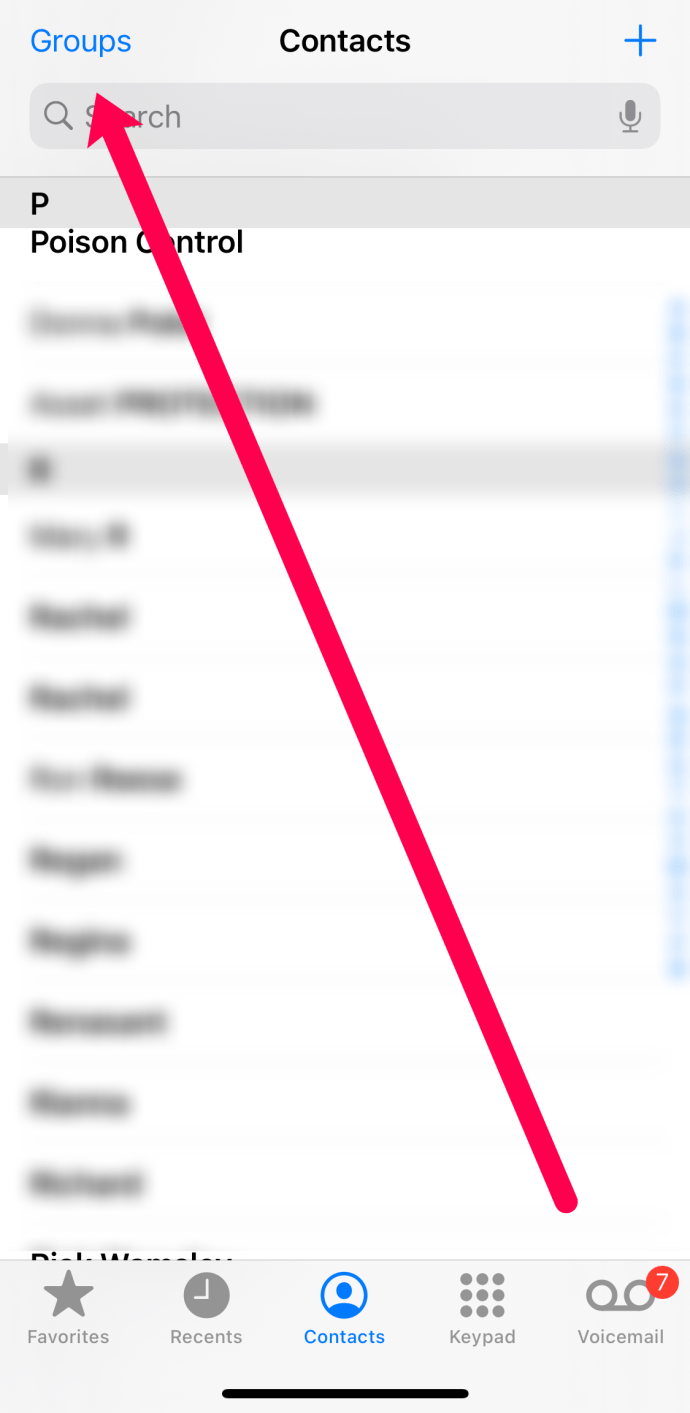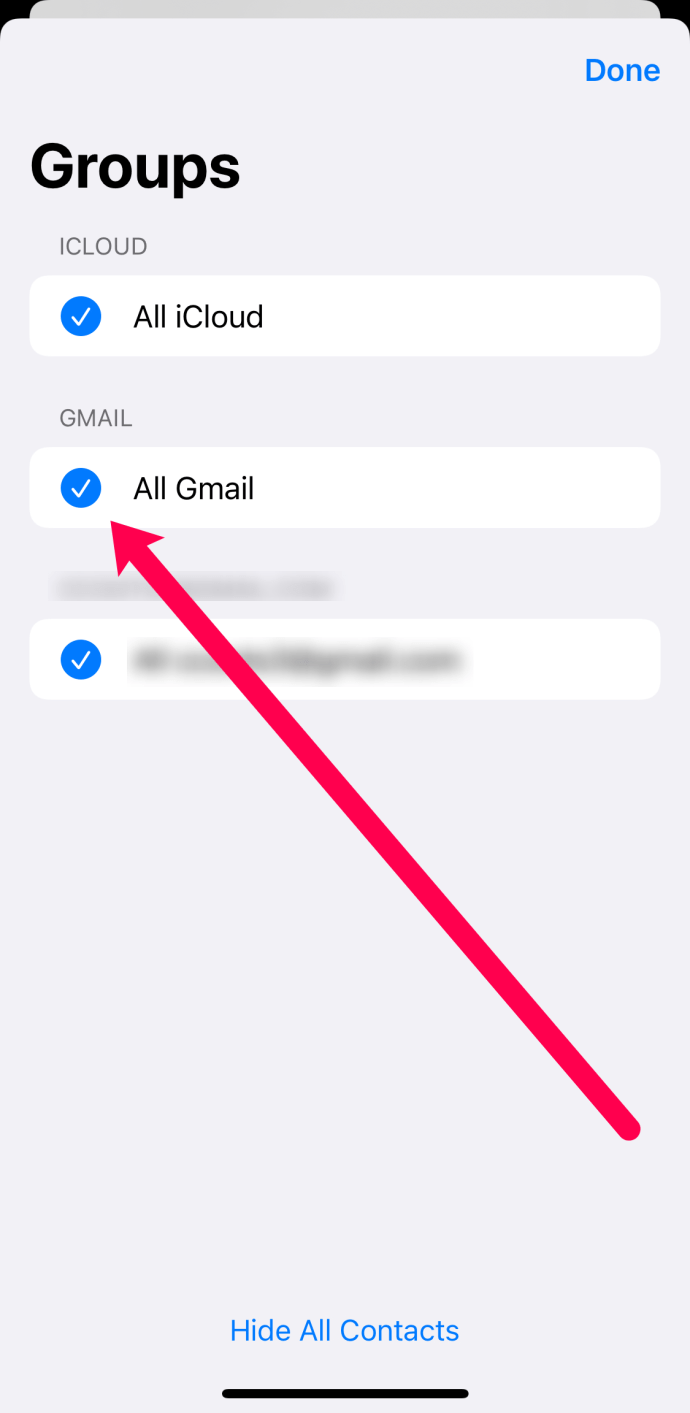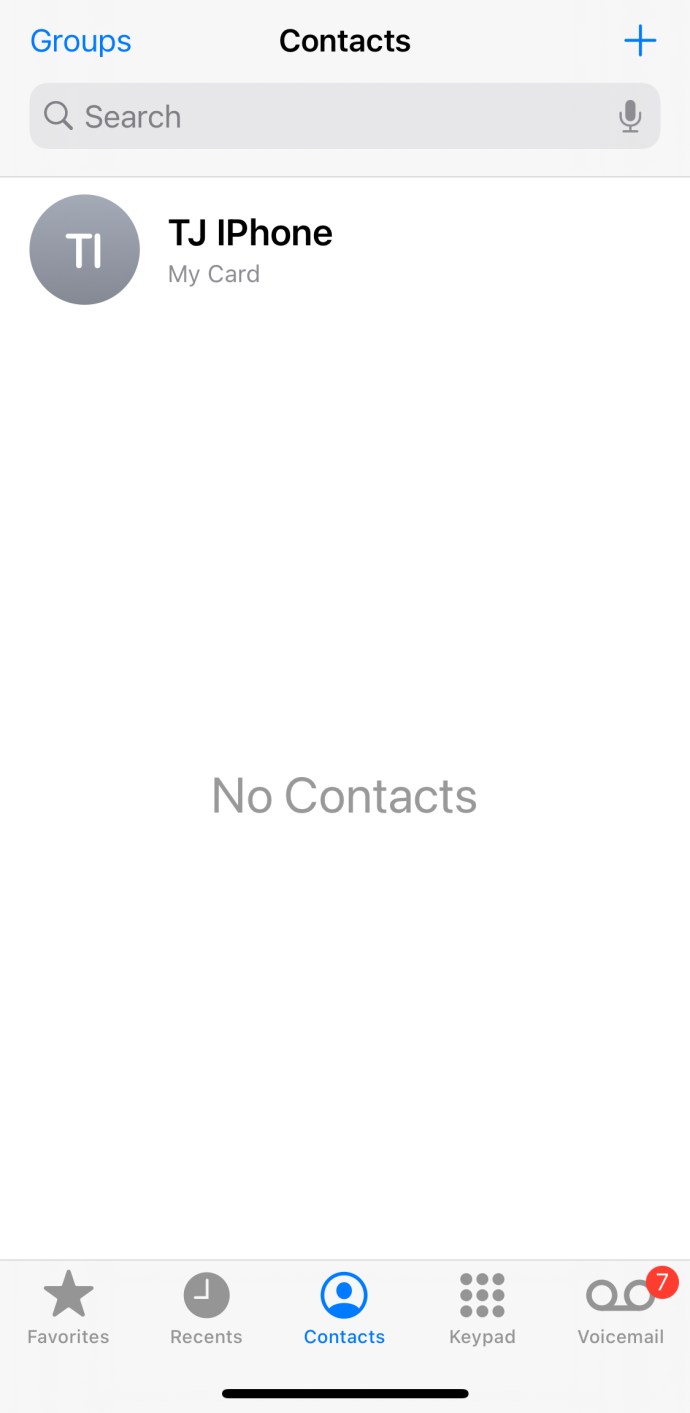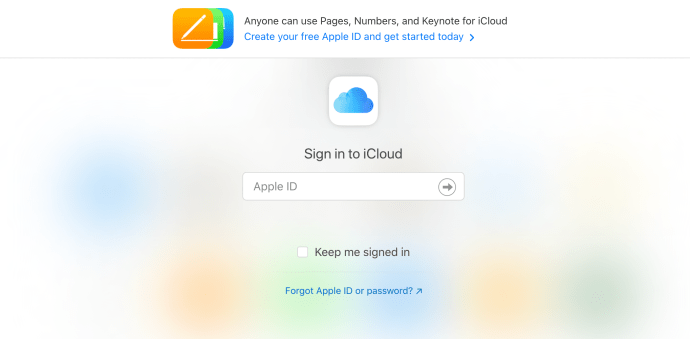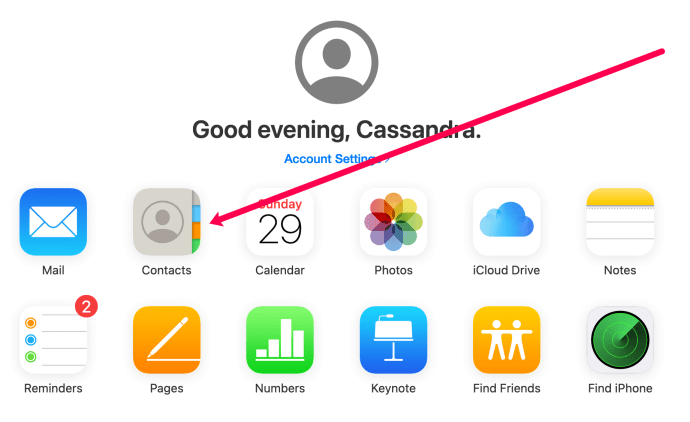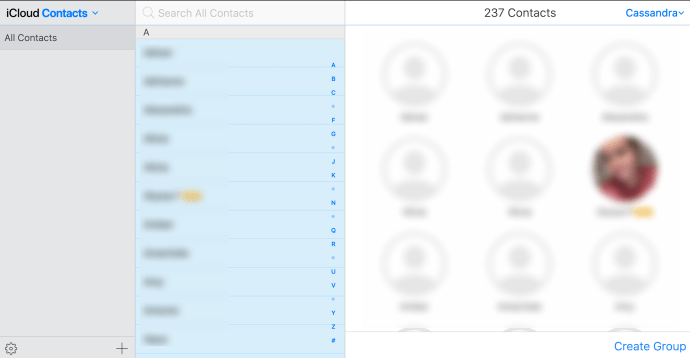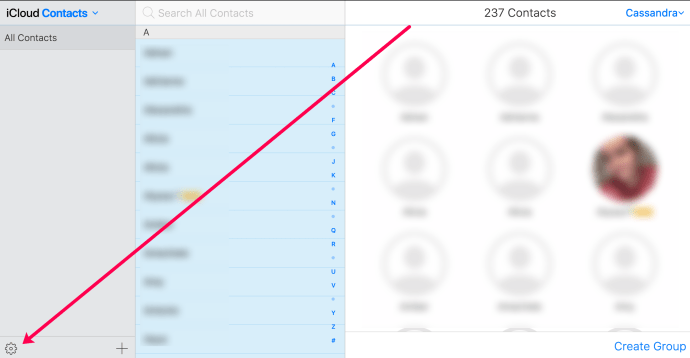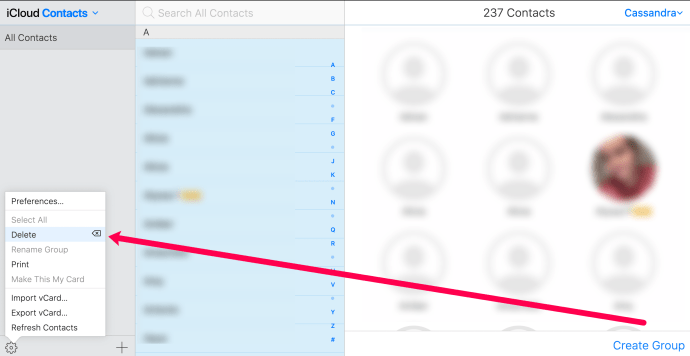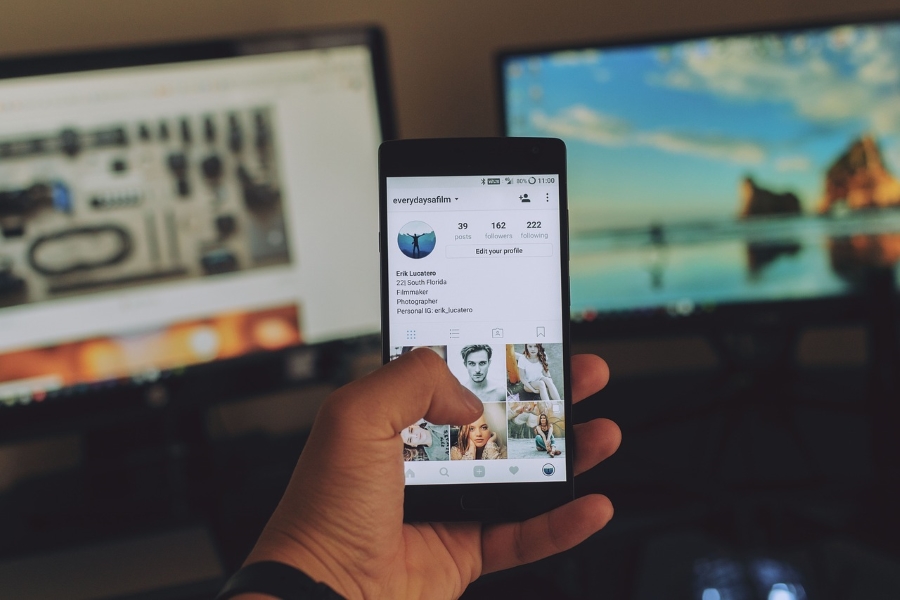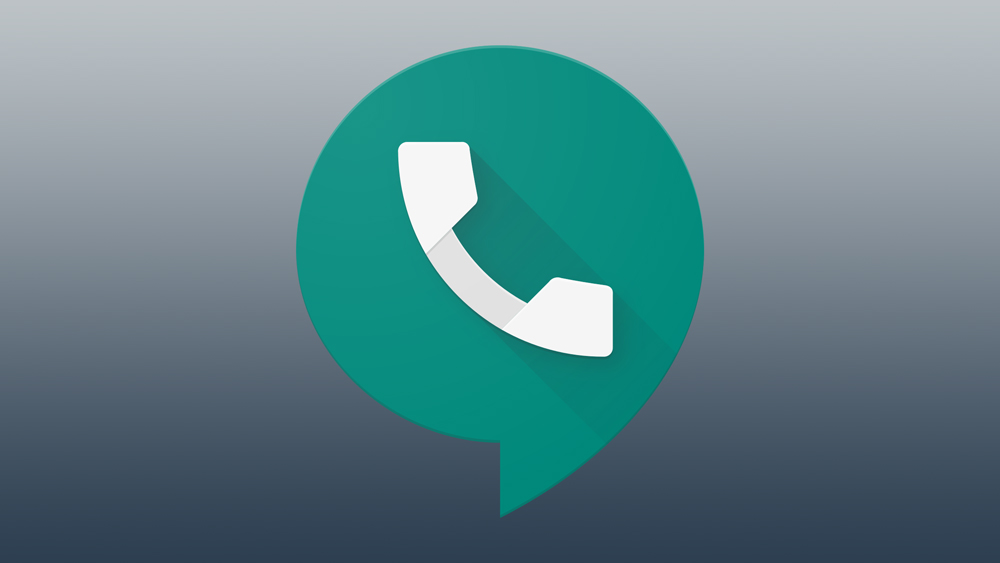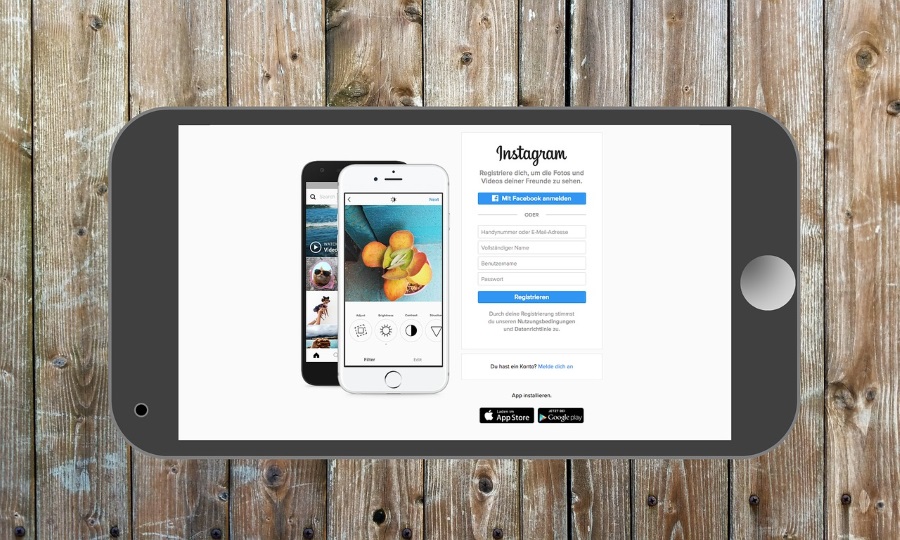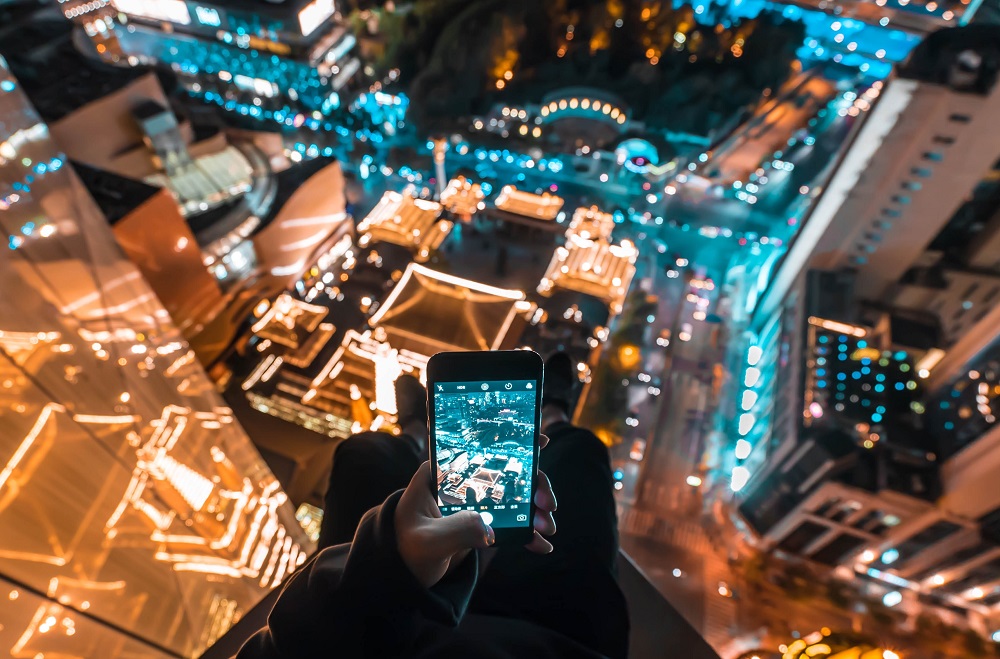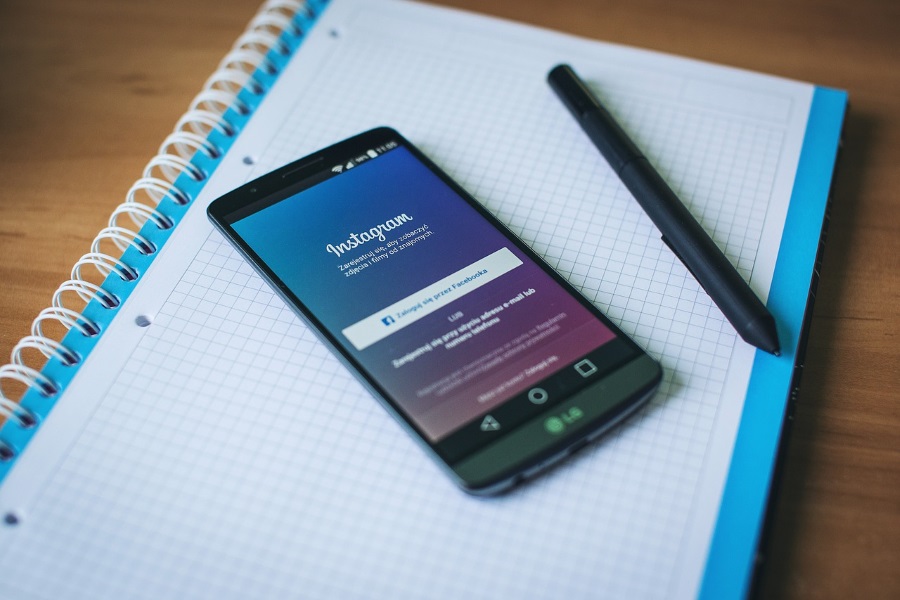Ulaşmak istediğiniz bir kişiyi arayan kişileriniz arasında gezinirken, telefon numaralarının, e-postaların ve artık iletişim kurmak istemediğiniz kişilerin adlarının sayısı sizi bunaltabilir.
![iPhone'daki Tüm Kişiler Nasıl Silinir [Ağustos 2021]](http://pics.riverromppf.mobi/wp-content/uploads/pc-mobile/2084/nt37js2wst.jpg)
Cep telefonlarının ilk günleri, yükseltme işlemi sırasında kişilerinizi cihazdan cihaza aktarmak anlamına geliyordu. Mevcut iCloud ve e-posta yedeklemeleri sayesinde, kişilerinizi aldığınız her yeni cihaza kolayca aktarabilirsiniz. Bu gerçekten uygun olsa da, 2000'lerin sonlarından daha eski bağlantılarla karşılaşırsınız. Bu kişiler telefonunuza herhangi bir zarar vermese de, Kişiler listenizdeki bazı içerikleri temizlemenin zamanı gelmiş olabilir.
Tüm kişilerinizi telefonunuzdan silmek istiyorsanız, bunu yapmanın oldukça basit bir yolu var. Hangisinin gideceğini seçmek isterseniz, bu biraz daha uzun bir süreç. Size zaman kazandırmak için tüm kişi listenizi nasıl sileceğinizi (veya bazı durumlarda birden fazla kişiyi nasıl gizleyeceğinizi) gösterebiliriz.

İPhone'daki Tüm Kişilerinizi Nasıl Silebilirsiniz?
İPhone'unuzdaki tüm kişileri silmenin birkaç yolu vardır. Hepsini iCloud'unuzdan silebilirsiniz; bu, kişilerin tüm Apple cihazlarınızda kaybolacağı veya iPhone'dan silebileceğiniz anlamına gelir. Bu bölümde her iki seçeneği de inceleyeceğiz.
Tüm Kişiler Nasıl Gizlenir
iPhone'unuzdaki kişilerinizin çoğu ya telefonunuzda ya da e-posta hesaplarınızdan birinde saklanır. Senkronizasyonu kapatan en kolay kişi silme yöntemiyle başlayacağız. iPhone'unuzdaki kişileri silmek için şu adımları izleyin:
- Açık Ayarlar iPhone'unuzda. Ardından, üzerine dokunun Kişiler.
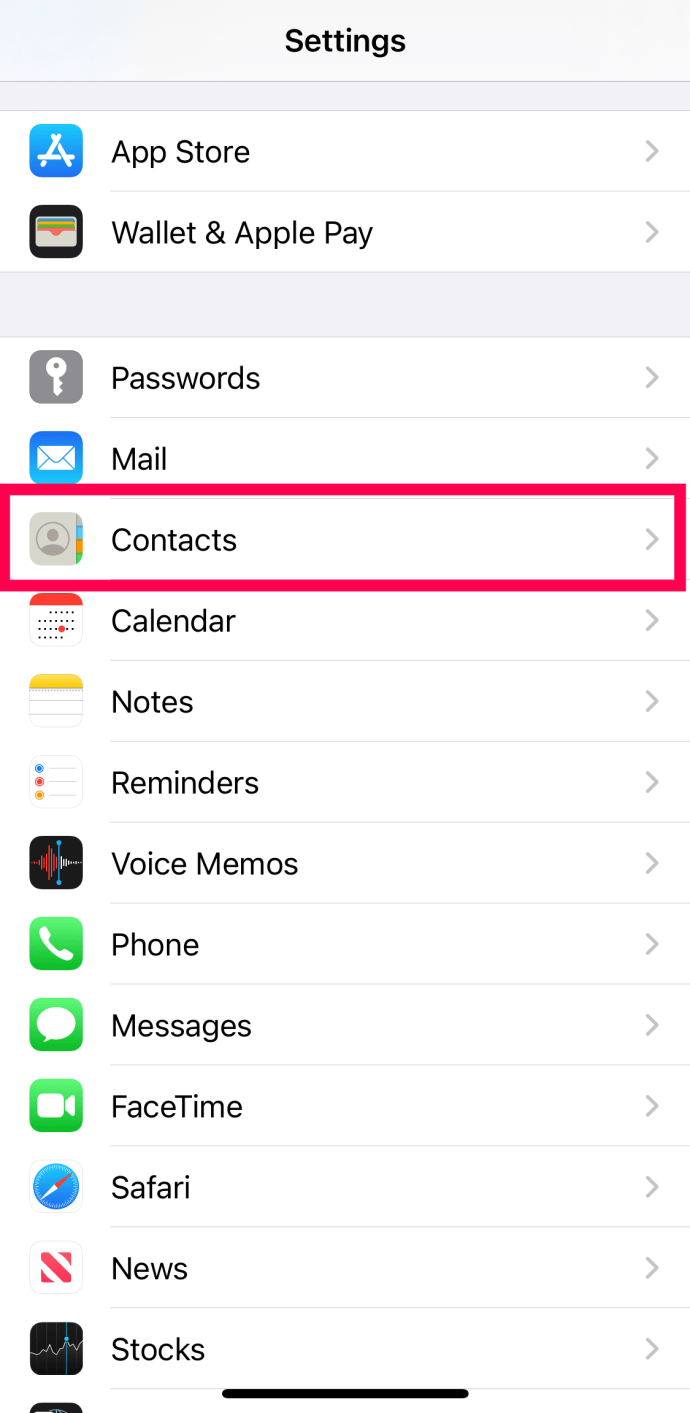
- Tıklamak Hesaplar.
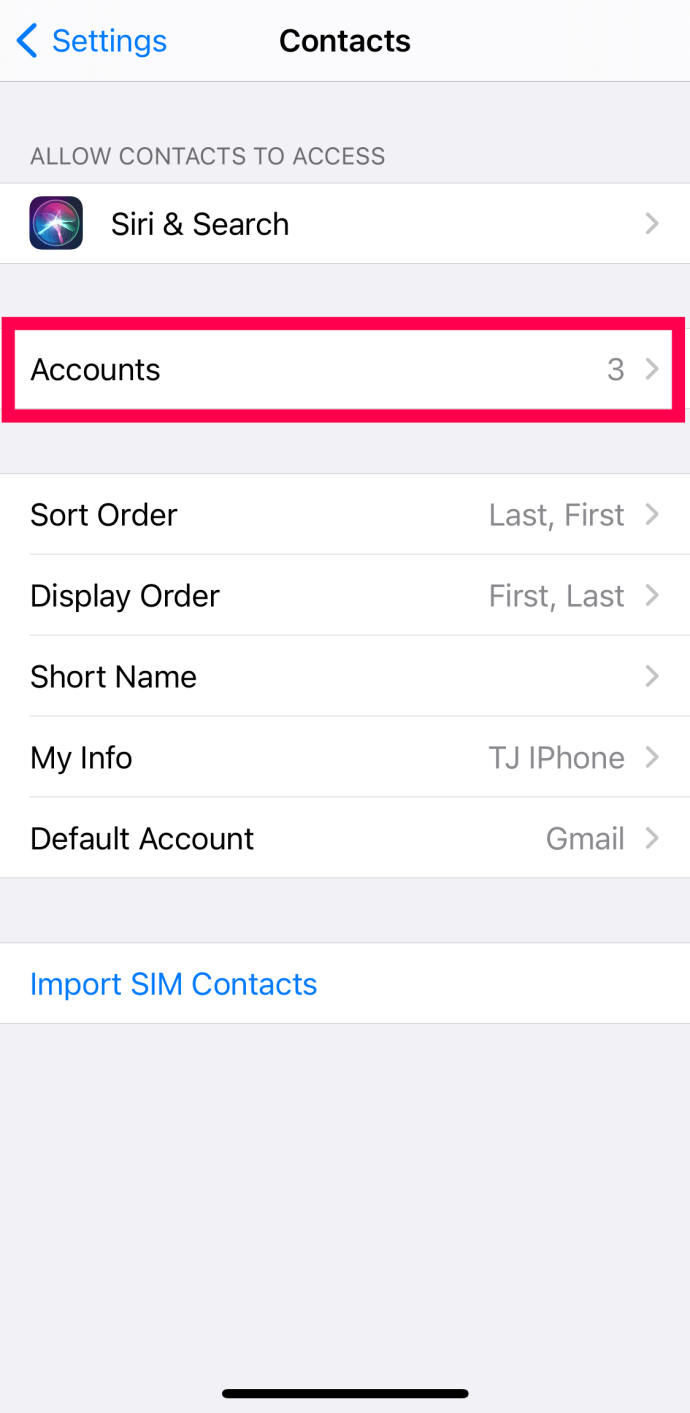
- Şimdi, tüm e-posta hesaplarınızın bir listesini göreceksiniz. Hesaplardan birine dokunun.
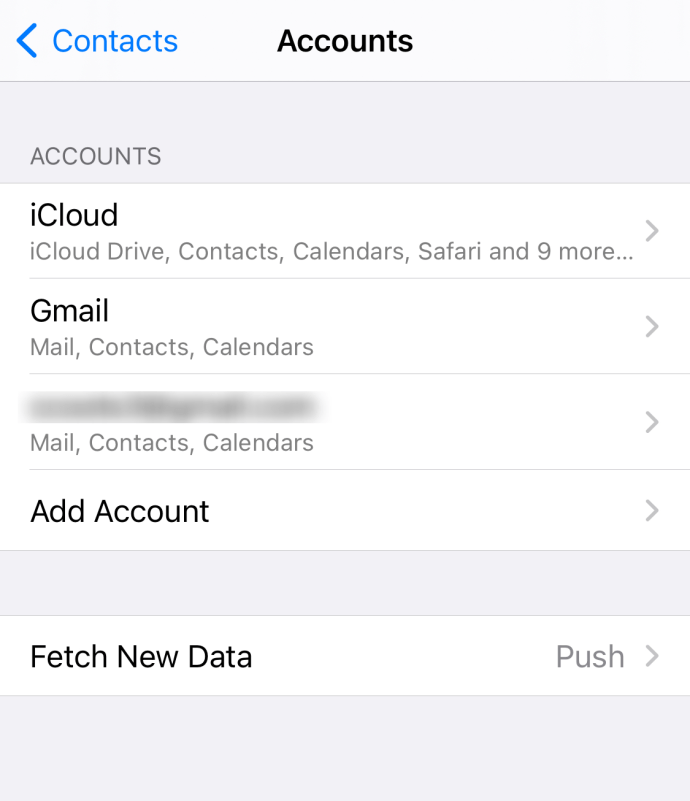
- yanındaki anahtarı değiştirin Kişiler kapalı, böylece gri olur.
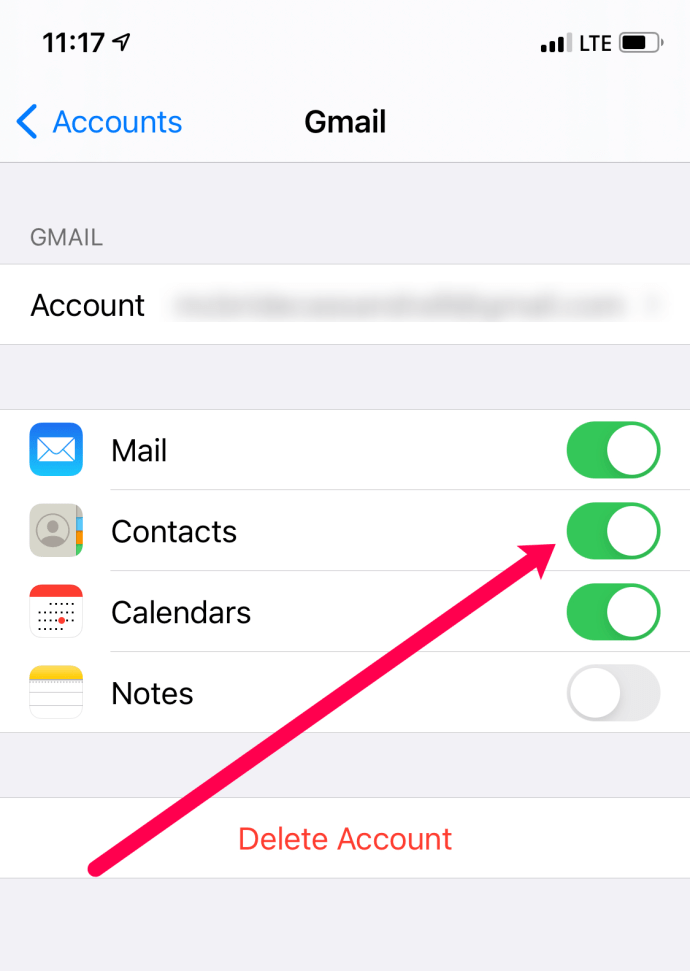
- E-posta hesaplarınızın her biri için bu adımları tekrarlayın.
Not: iCloud kişilerinizi kapatmak istiyorsanız, iCloud hesabınıza ve ardından simgesine dokunmanız gerekir. iCloud, ardından Kişiler oradan geçiş yapın.
Bu yöntemi seviyoruz çünkü kişilerinizi gerçekten silmiyor. Yukarıda listelenen görevlerin gerçekleştirilmesi, bunları iPhone'unuzdan kaldırır.
Kişileri (özellikle yinelenenleri) gizlemek için başka bir seçenek, hangi e-posta hesaplarının kişileri iPhone'unuzla senkronize edebileceğini filtrelemektir. Bu gerçekten basit ve etkilidir. Yapmanız gerekenler:
- iPhone'unuzda Telefon uygulamasını veya Kişiler uygulamasını açın.
- Telefon uygulamasını kullanıyorsanız, öğesine dokunun. Kişiler altta.
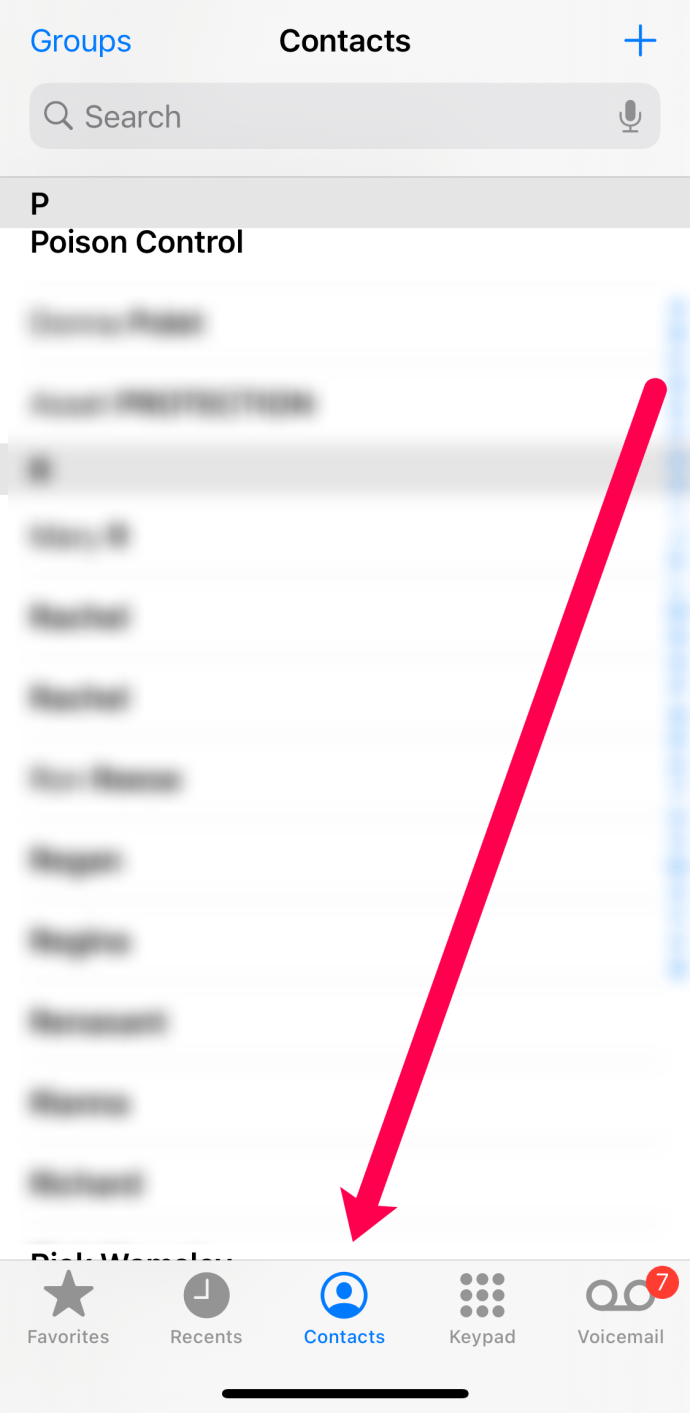
- Musluk Gruplar sol üst köşede.
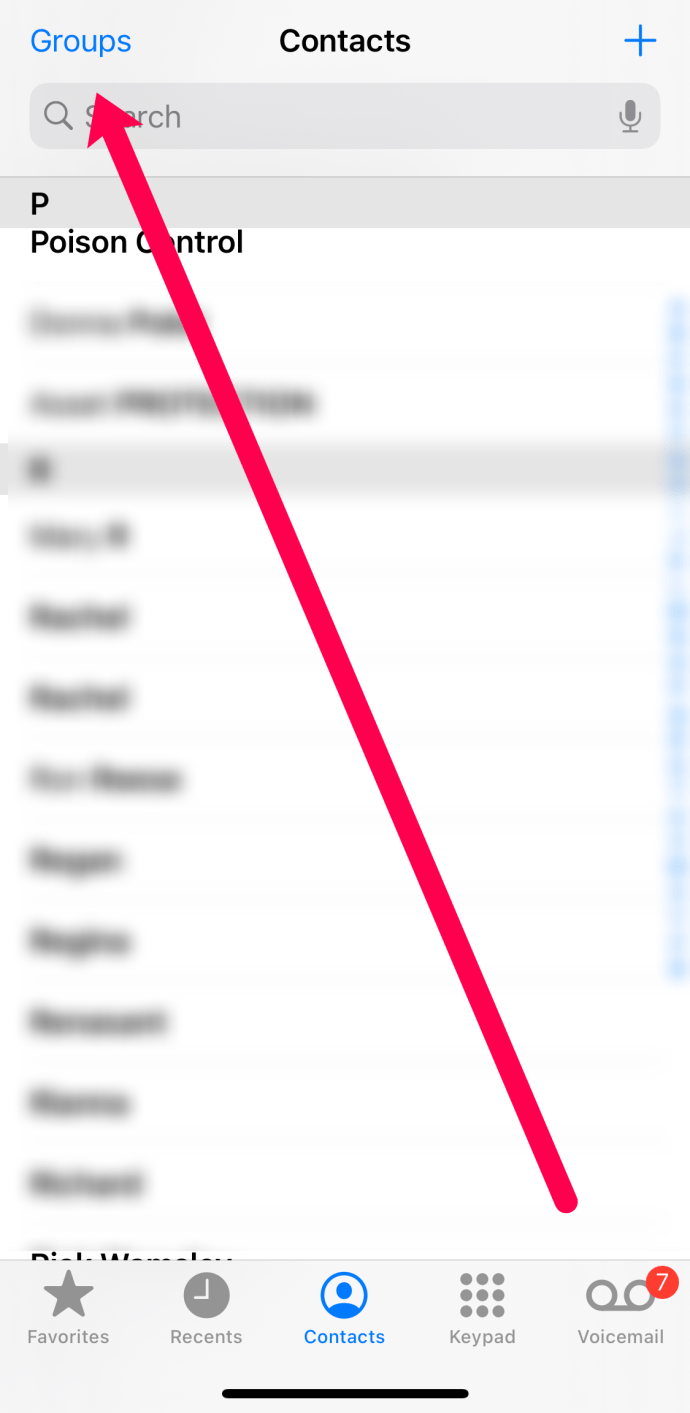
- Tüm kişilerinizi silmek istiyorsanız, tüm hesapların işaretini kaldırın.
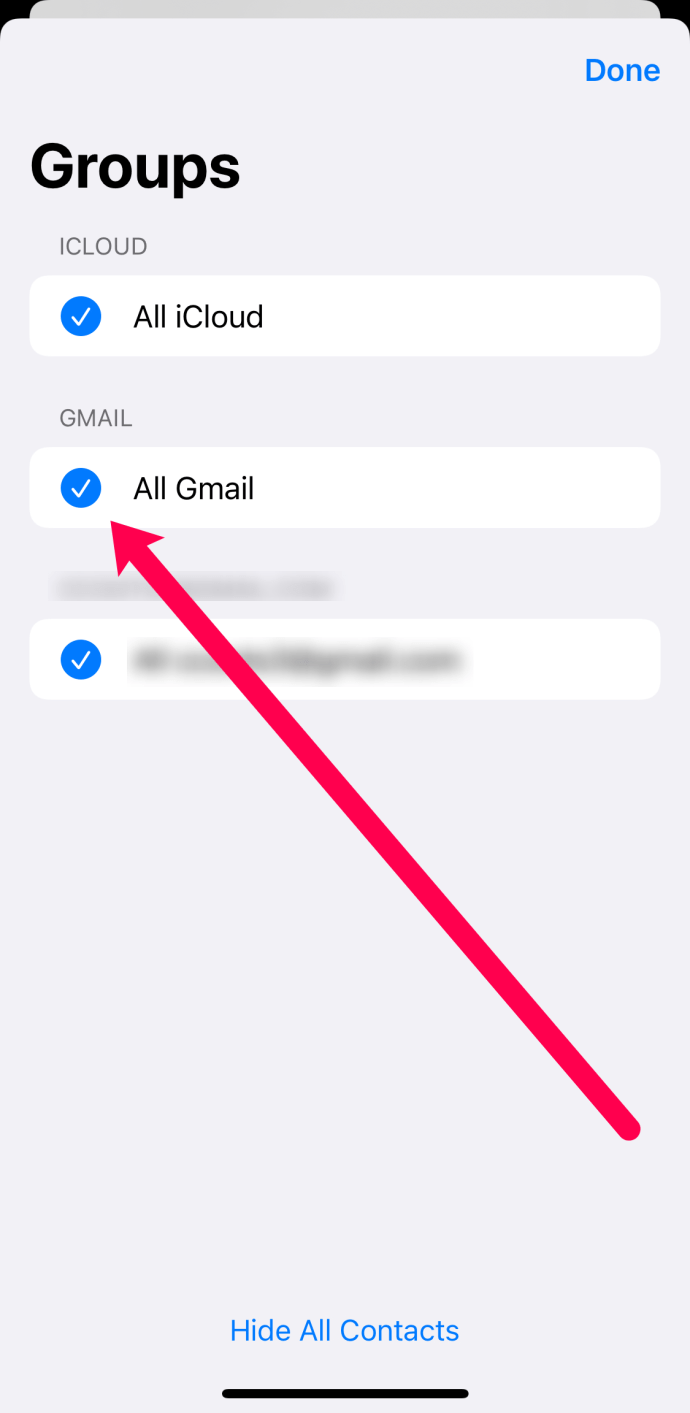
- Tüm kişileriniz kaybolacak.
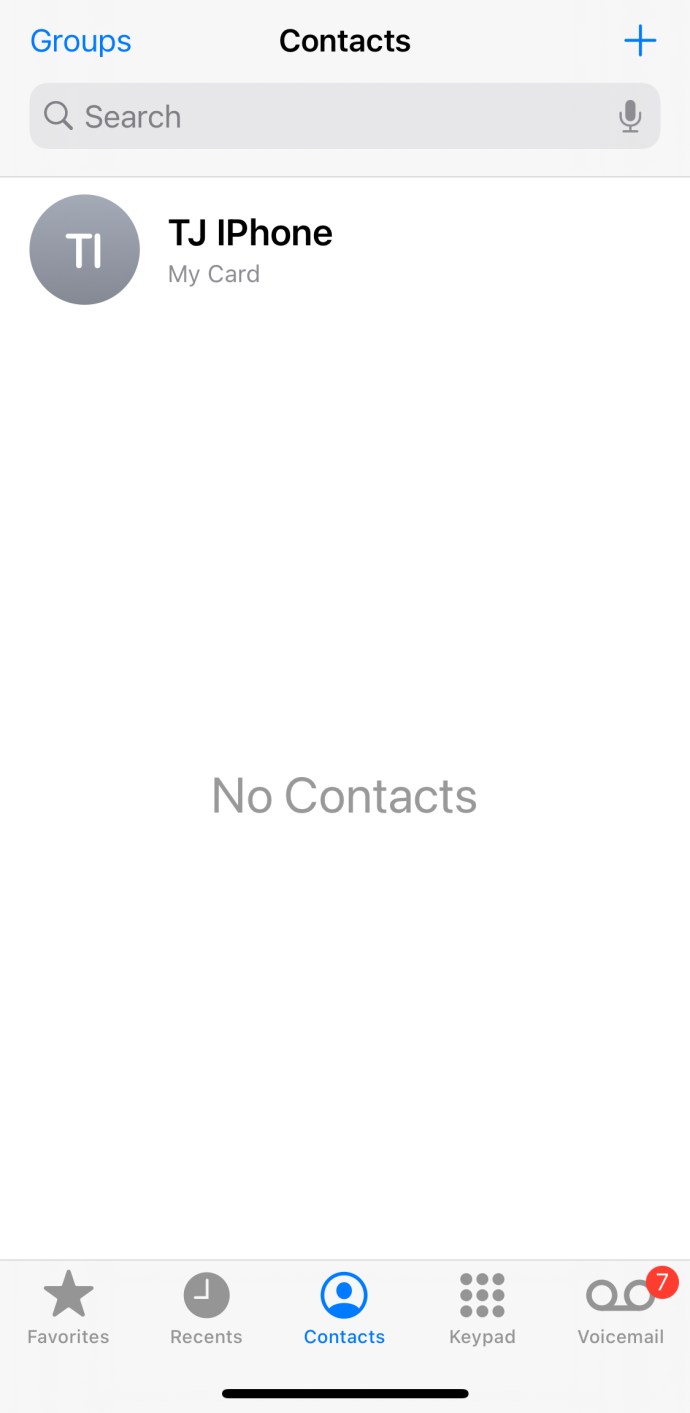
Yukarıdaki yönteme benzer şekilde, kişileriniz sonsuza kadar kaybolmaz. Bunları hızlı bir şekilde almak isterseniz, adımları tersine çevirebilir ve hesapları tekrar açabilirsiniz. Tabii ki, bir hesabı kapatabilir, diğerlerini aktif bırakabilirsiniz ve bunun tersi de mümkündür. Bu, kişilerinizin kontrolünü hızla geri almanın harika bir yoludur.
İCloud Kullanarak Tüm Kişileri Kalıcı Olarak Silme
Apple ürünlerini kullanmanın en büyük avantajlarından biri iCloud'dur. iCloud yalnızca tüm resimlerinizi ve önemli belgelerinizi saklamaz. Ayrıca, kişiler de dahil olmak üzere verilerinizi kontrol etmeyi gerçekten kolaylaştırır. Tüm kişilerinizi iCloud'unuzdan ve nihayetinde iPhone'unuzdan kalıcı olarak silmek için şu adımları izleyin:
- iCloud web sitesine gidin ve giriş yapın.
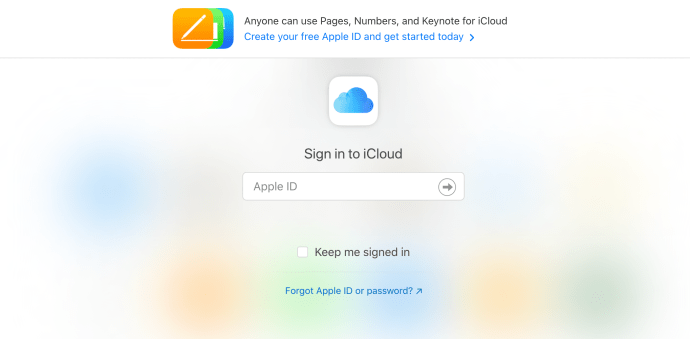
- Tıklamak Kişiler.
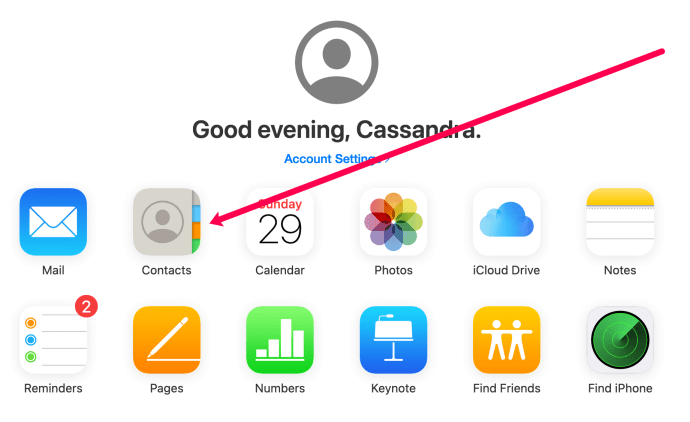
- Klavye kısayolunu kullanma CMD + A listedeki tüm kişileri vurgulayın. Arka plan maviden griye döndüğünde bunların vurgulandığını bileceksiniz.
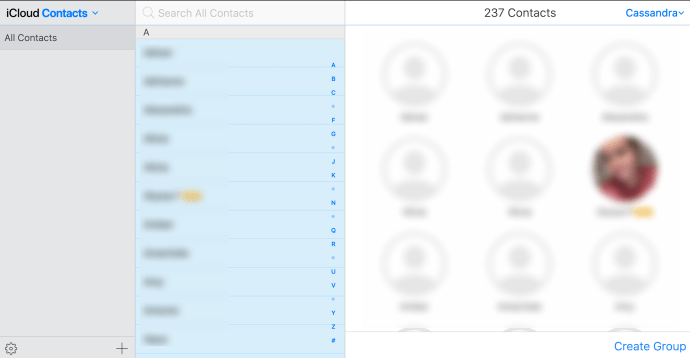
- Tıkla Ayarlar Dişlisi sol alt köşede.
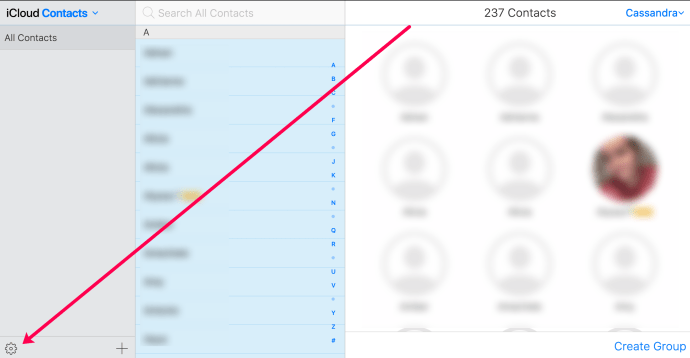
- Tıklamak Silmek görünen açılır menüde. Ardından onaylayın.
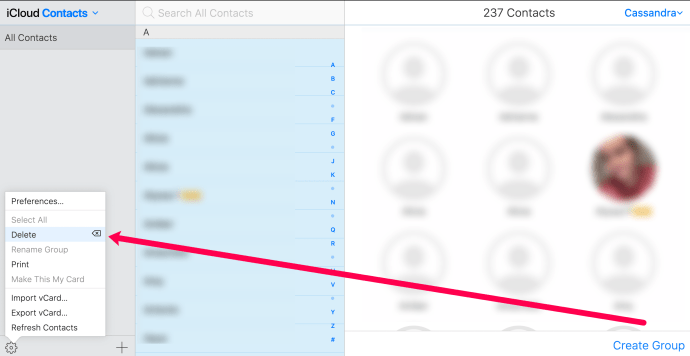
Not: Bu, iCloud'unuzdaki tüm kişilerinizi kalıcı olarak silecektir, bu nedenle daha sonra kaçıracağınız tüm bilgileri kaydettiğinizden emin olun.
Bu yöntem harika çünkü tüm Apple cihazlarınızdaki tüm kişileri hızla temizleyebilirsiniz. Ancak kayıtlı kişilerin bulunduğu başka e-posta hesaplarınız varsa, bu e-posta istemcilerinden kişilerinizi silmeniz gerekir.
Kişileri Seç Silme
Bu iCloud'dan daha kolay olsa da, iPhone'unuzda da yapılabilir. iPhone'unuzu kullanarak her bir kişiye tıklayıp ardından ekranın sağ üst köşesinde bulunan Düzenle düğmesine dokunabilirsiniz. Bu sayfayı sonuna kadar kaydırın ve kırmızı renkteki “Kişiyi Sil” e tıklayın. Onaylayın ve o kişi gitmiş olacak.
Temizlemeniz gereken birkaç kişiden fazla kişiniz varsa, bu inanılmaz derecede uzun bir süreçtir. Daha basit yöntem, bir bilgisayarda iCloud'a giriş yapmak ve aynı anda birden fazla kişiyi vurgulamaktır.
Kişilerinizi Düzenleme
Bir arkadaşınız veya tanıdığınız yeni bir telefon numarası aldığında, size kısa mesaj göndermelerini sağlamak çok kolay olabilir. Oradan, çevresinde bir daire olan “i” ye tıklayabilir ve yeni bir kişi ekleyebilirsiniz. Sonunda, o kadar çok kopyanız olacak ki hangisinin en güncel olduğunu bilemezsiniz.
Kişinizin bilgilerini düzenlemek ve güncellemek için günlüğünüzün aşırı derecede kafa karıştırıcı veya dağınık olmasını önlemek için şu adımları izleyin:
- iPhone'unuzdaki telefon uygulamasına gidin ve Rehber için orta seçeneği seçin.
- Sağ üst köşedeki 'Düzenle'ye dokunun
- Yeşil bir balonla çevrili artı işaretine dokunun (bir kişi için birden fazla telefon numarası ekleyebileceğiniz için yanında 'telefon ekle' olacaktır)
- Yeni telefon numarasını girin
- Eski telefon numarasını silmek için kırmızı balondaki eksi sembolüne dokunun - bu aynı zamanda e-postalarda da çalışır
Kişiler günlüğünüzün dolmasını önlemek, zaman içinde düzenli tutmanıza yardımcı olacaktır. Telefonunuzu yedeklerken ve geri yüklerken, ayarlara gidebilir ve kişiler için varsayılan olarak hangi hesabı ayarlamak istediğinizi seçebilirsiniz.
Yukarıdaki talimatlara benzer şekilde, ayarlarda kişilere gidin ve "Varsayılan Hesap"ı görene kadar aşağı kaydırın. Arkadaşlarınızın telefon numaralarını iCloud'da mı yoksa bir e-posta hesabında mı tutmak istediğinizi seçin.
Bu adımları takip etmek sizi bundan yıllar sonra baş ağrısından kurtarabilir.
Sıkça Sorulan Sorular
İşte iPhone kişileri hakkında en sık sorulan soruların bazı yanıtları.
Kişilerimi düzenlemenin bir yolu var mı?
Evet. iPhone'unuz, kişi listenizi daha iyi kontrol etmeniz için size birkaç özelleştirme seçeneği sunar. Kontrollere erişmek için aşağıdakileri izleyin: Ayarlar>Kişiler yukarıda yaptığımız gibi yol. Ardından, ada ve soyadına göre sıralamayı seçebilirsiniz.
Kişilerinizi türe göre ayırmak istiyorsanız (örneğin, kişisel kişiler ve iş kişileri), yukarıda tartıştığımız Grup seçeneklerini kullanmanız gerekecektir. Kişilerinizi e-posta hesaplarınızda düzenlemediyseniz, bunu yapmak karmaşık olabilir. Ancak, bir iş e-postanız ve bir kişisel e-postanız varsa, Gruplar seçeneğini kullanarak iki hesap arasında geçiş yapabilirsiniz.
Hangi kişilerin iPhone'umda ve hangi kişilerin e-posta hesaplarımda depolandığını nasıl bilebilirim?
Nadir olsa da, bazı kişiler harici hesaplarınızdan biri yerine doğrudan iPhone'unuzun belleğine kaydedilebilir. Tüm kişileri kaldırmak için yukarıdaki adımları izlerseniz, kalanlar telefonunuzun belleğine kaydedilir.
Ne yazık ki, iPhone'unuzun belleğinde kayıtlı kişileri silmenin hızlı bir yolu yoktur. üzerine dokunarak bunları tek tek silmeniz gerekecektir. Düzenlemek sonra Silmek altta.